La cámara integrada no funciona con Skype - Windows 10, 11 - ThinkPad
La cámara integrada no funciona con Skype - Windows 10, 11 - ThinkPad
La cámara integrada no funciona con Skype - Windows 10, 11 - ThinkPad
Síntoma
Skype no detecta la cámara integrada después de actualizar a Windows 10.
Nota: Para problemas comunes de la cámara, consulte La cámara o la cámara web no funcionan o no se pueden encender en Windows 8.1, 10 - ideapad , ThinkPad .
Marcas aplicables
ThinkPad
El sistema está configurado con
Cámara integrada
Sistemas operativos
- Windows 10
- Windows 11
Solución
Utilice los siguientes pasos:
1. Verifique la configuración de privacidad de la cámara.
2. Desinstale y vuelva a instalar el driver de la cámara integrada.
Paso 1:
- Seleccione Inicio y Configuración .
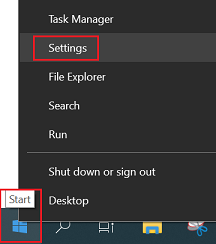
- Seleccione Privacidad . ( Privacidad y seguridad en Windows 11)

- Seleccionar cámara .
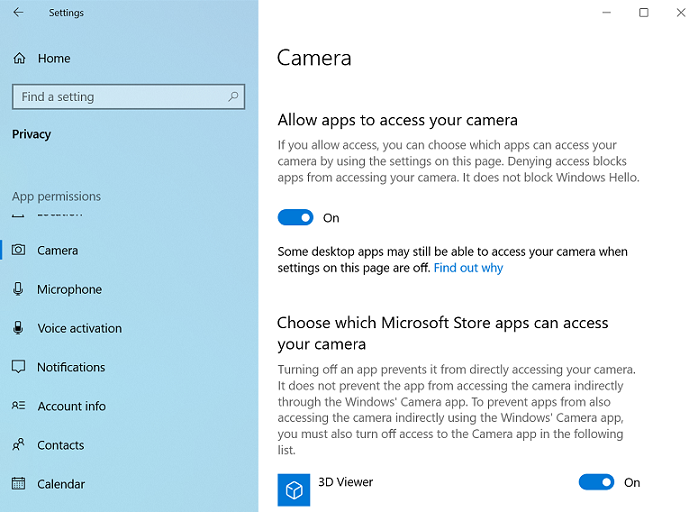
- Localice Skype en la lista de aplicaciones y mueva el interruptor a la posición Activado .
Paso 2:
- Busque y seleccione Panel de control . Consulte ¿Dónde está el Panel de control?
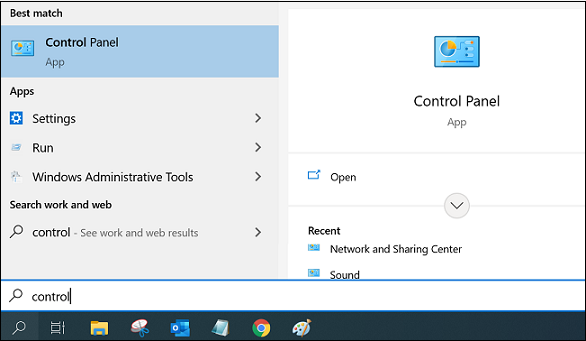
- Seleccionar Programas y características (Ver por: Iconos grandes) -> Desinstalar un programa .
- Busque driver de la cámara integrada y proceda con la desinstalación.
- Reinstale el driver de la cámara integrada .
- Busque y seleccione Administrador de dispositivos . Busque la cámara en la sección Cámaras .
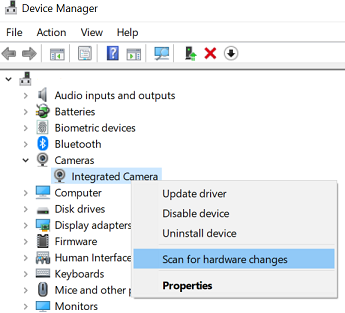
- Haga clic derecho en la cámara y seleccione Buscar cambios de hardware .
- Espere a que el análisis reinstale los controladores actualizados. Reinicie la PC y luego intente abrir la aplicación Cámara.
- Busque y seleccione Administrador de dispositivos . Busque la cámara en la sección Cámaras .
Artículos relacionados
Sus comentarios ayudan a mejorar la experiencia general

